-
방법 1. ESXi 가상 머신의 VMDK 파일 백업
-
방법 2. ESXi 가상 머신을 OVF 템플릿으로 내보내기
-
방법 3. Vinchin Backup & Recovery로 ESXi 가상 머신 백업
-
운영 시스템을 위한 매우 중요한 내용
-
보너스: ESXi 호스트 구성 백업 방법
-
요약
IT 환경에서는 데이터 보호가 중요하며, 가상 머신 백업을 통해 예기치 못한 데이터 손실을 방지할 수 있습니다. 따라서 ESXi VM을 백업하는 방법을 알아두면 도움이 될 것입니다.
가상 머신 백업은 물리적 머신 백업과 약간 다릅니다. 가상 머신의 경우에도 백업 소프트웨어를 게스트 운영체제에 설치하거나 중요한 파일을 이동식 하드디스크에 복사하는 방식으로 물리적 머신에서 하듯이 백업할 수 있으며, 가상 환경 특유의 방법으로 게스트를 백업할 수도 있습니다.
VM은 데이터스토어의 폴더이므로 VM 데이터를 여러 개의 파일로 취급할 수 있지만, 가상 환경에서는 관리 콘솔에서 중앙 집중식 게스트 백업을 선호하는 경우가 많습니다. 이는 데이터 복구 프로세스도 고려해야 하기 때문입니다.
방법 1. ESXi 가상 머신의 VMDK 파일 백업
물리 머신의 경우, 특정 파티션의 파일을 복사하거나 전체 디스크를 클론하는 방식으로 백업을 수행합니다.. 가상 환경에서도 전체 가상 하드디스크를 저장하는 것이 가능합니다. 가상 하드디스크는 호스트 상에서 VMDK 형식의 파일로 존재합니다. 가상 머신의 데이터와 애플리케이션을 백업하기 위해 .vmdk 파일을 저장 할 수 있습니다. 이 파일은 가상 머신을 복원하거나 다른 가상 머신에 추가하는 데 사용할 수 있습니다.
.vmdk 파일의 위치는 vCenter에서 확인할 수 있습니다.
1. vCenter에서 대상 VM을 찾습니다
2. 가상 머신을 마우스 오른쪽 버튼으로 클릭하고 설정 편집을 선택합니다.
3. 하드 디스크를 확장한 다음 VM의 .vmdk 파일 위치를 찾을 수 있습니다.
또 다른 데이터스토어에 .vmdk 파일을 직접 복사하는 옵션도 있습니다.
1. vCenter에서 여전히 대상 VM의 스토리지를 선택합니다.
2. 오른쪽에 있는 파일을 클릭합니다
3. 목록에서 대상 VM을 찾아 클릭합니다
4. 오른쪽의 .vmdk 파일을 확인합니다.
5. COPY TO를 클릭합니다
6. 저장할 저장소를 선택합니다.
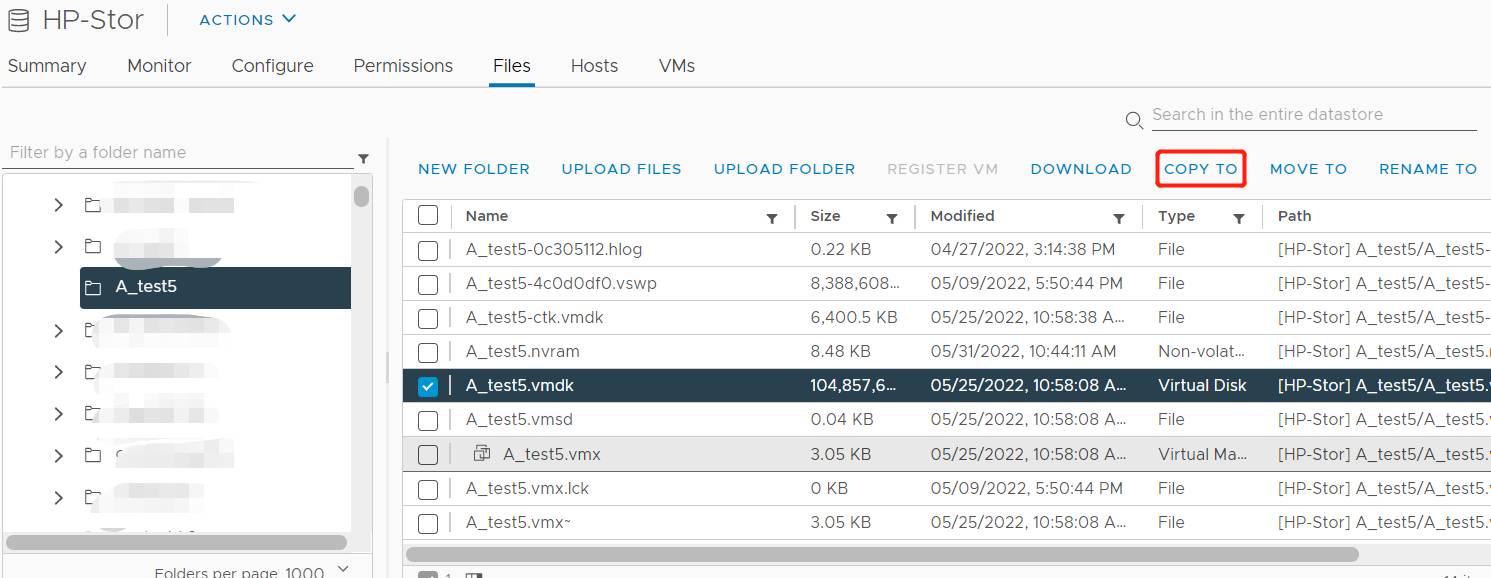
방법 2. ESXi 가상 머신을 OVF 템플릿으로 내보내기
전체 가상 머신(가상 디스크 및 설정 파일)이 필요한 경우, 전체 가상 머신을 백업하기 위해 가상 머신을 OVF 템플릿으로 내보낼 수 있습니다. OVF 템플릿은 새로운 가상 머신 생성에 활용될 수 있습니다. 설정 파일을 함께 활용하면 가상 머신이 새 호스트에서 보다 원활하게 작동됩니다.
프로시저가 vCenter에서 완료되었습니다.
1. vCenter에서 내보내려는 VM을 선택합니다
2. VM에서 오른쪽 클릭한 다음 템플릿을 선택합니다.
3. OVF 템플릿 내보내기 선택합니다.
4. 작업에 이름을 지정하고 확인을 클릭하십시오. 파일이 이 컴퓨터로 다운로드됩니다.
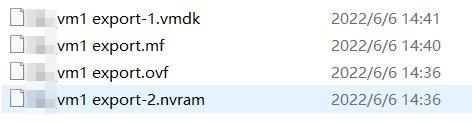
방법 3. Vinchin Backup & Recovery로 ESXi 가상 머신 백업
VMware ESXi는 고객에게 종합적인 백업 솔루션을 제공하기 위한 백업 툴의 API를 남겨두었으며, Vinchin은 VMware의 파트너로서 탁월한 vSphere 백업 도구 중 하나인 Vinchin Backup & Recovery를 ESXi 사용자에게 제공하며, ESXi 8/7/6/5를 지원합니다.
에이전트리스 백업이 필요합니다. Vinchin Backup & Recovery를 사용하면 모든 VMware 가상 머신에 에이전트를 설치할 필요가 없습니다. ESXi 호스트를 추가한 후 백업할 가상 머신을 선택하기만 하면 됩니다.
1단계. 백업 원본 선택
백업 및 복구의 웹 콘솔에 로그인 > VM 백업 확장 > 백업 선택 > 추가된 ESXi 호스트 선택 > 해당 호스트 상의 VM 선택 > VM의 특정 vmdk 파일만 백업하고자 할 경우, 플러스 버튼을 클릭하여 vmdk 파일을 선택할 수 있음(선택 사항) > 다음 클릭

P.S. Vinchin 백업은 Hyper-V, Red Hat Virtualization, oVirt, XenServer, XCP-ng, Oracle Linux KVM 등도 지원하므로 백업 시스템에 다른 하이퍼바이저를 추가하고 가상 머신을 백업할 수 있습니다. 또한 백업 시스템에서 가상 머신 백업을 이용해 V2V 마이그레이션을 손쉽게 수행할 수 있습니다.
단계 2. 백업 대상 선택
대상 노드 선택 > 대상 스토리지 선택 > 다음을 클릭하십시오

VM 백업을 저장하기 위해 사전에 다양한 종류의 백업 저장소를 추가할 수 있습니다. 이에는 로컬 파티션 또는 디스크, 논리 볼륨, 로컬 디렉터리, 파이버 채널 저장 영역 네트워크(FC SAN) 저장소, iSCSI 저장소, NFS 저장소, CIFS 저장소 등이 포함됩니다.
단계 3. 백업 전략 선택
빈친 백업 및 복구(Vinchin Backup & Recovery)에서는 선택할 수 있는 다양한 백업 전략이 있습니다. 매일, 매주 또는 매월 전체, 증분 또는 차등 백업 일정을 선택할 수 있습니다. 데이터 압축 및 중복 제거를 통해 백업 저장소를 절약할 수 있습니다. GFS 보존 전략은 최소한의 저장소로 장기적인 백업 체인을 유지할 수 있도록 도와줍니다.
전략을 선택한 후 > 다음을 클릭 > 작업 요약 확인 > 제출을 클릭합니다

Vinchin Backup & Recovery는 수천 개의 기업에서 선택하고 있으며, 여기서60일간의 기능 제한 없는 체험판을 시작하실 수도 있습니다. 또한, 문의하기를 통해 요구사항을 남겨 주시면 맞춤형 솔루션을 제공해 드립니다. 당사는 전 세계적으로 신뢰할 수 있는 기업들과 파트너십을 맺고 있으므로 현지 업체와의 거래를 원하시는 경우 여기서 현지 파트너를 선택하실 수 있습니다.
운영 시스템을 위한 매우 중요한 내용
VMware 스냅샷 기능은 여러 문제로부터 가상 머신을 복구하는 데 도움이 될 수 있지만, 백업 수단으로 사용하는 것은 현명하지 않습니다. 스냅샷은 단기적인 재해 복구 목적으로만 권장됩니다. 72시간 이상 스냅샷을 유지하는 것은 권장되지 않습니다. 가상 머신 복구를 위한 스냅샷 사용은 원본 데이터의 무결성에 의존하며, 심각한 재해 상황에서 가상 머신을 복구할 수는 없습니다.
제품 시스템의 가용성은 중요합니다. 다운타임이 길어질수록 손실이 커지기 때문에 재해 복구 계획을 수립할 때 항상 복구 프로세스를 고려해야 합니다. Vinchin의 즉시 복구 기술은 백업으로부터 15초 이내에 가상 머신을 복구할 수 있습니다. 이를 활용하여 다운타임을 줄일 수 있습니다.
보너스: ESXi 호스트 구성 백업 방법
가상 머신 데이터뿐만 아니라 ESXi 구성도 백업할 수 있습니다. ESXi 호스트 백업을 통해 저장된 구성으로 호스트를 신속하게 배포할 수 있습니다. 이 작업은 ESXi 명령줄을 사용하여 수행할 수 있습니다.
1. SSH를 통해 ESXi 호스트에 연결
2. 구성을 통합하려면 아래 명령을 실행하십시오:
vim-cmd hostsvc/firmware/sync_config
3. ESXi 호스트 구성의 다운로드 링크를 얻기 위해 아래 명령을 실행하십시오:
vim-cmd hostsvc/firmware/backup_config
4. 파일을 다운로드하려면 브라우저에 링크를 복사하여 붙여넣으세요
요약
ESXi VM 백업을 위해 vCenter 및 Vinchin Backup & Recovery를 활용하는 방법은 IT 환경에서 재해 복구가 매우 중요한 만큼 반드시 고려해야 합니다. 본 글에서는 ESXi VM 백업을 수행할 수 있는 3가지 방법에 대해 설명합니다.
Vinchin Backup & Recovery를 백업 솔루션으로 사용하는 것이 vCenter보다 가상 머신 백업에 더 전문적이기 때문에 추천됩니다. 에이전트리스 백업(Agentless Backup), 인스턴트 복구(Instant Recovery), V2V 등의 기능은 귀하의 가상 환경을 더욱 효과적으로 보호해 줄 것이며,무료 체험 기회를 잡을 수 있는 좋은 시기입니다.
공유하기:






